8 måder at løse Apex Legends sløret problem på
Miscellanea / / April 03, 2023
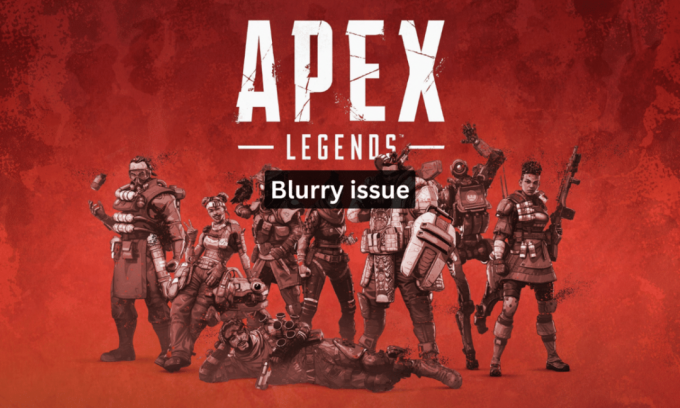
Apex Legends er et battle royale skydespil udviklet af Respawn Entertainment og udgivet af Electronic Arts. Det er hurtigt blevet et af de mest populære spil blandt spillere på grund af dets unikke kombination af hurtig action og strategisk holdspil. Desværre har nogle spillere oplevet et sløret problem, mens de har spillet spillet. Dette kan især være irriterende, da det gør det svært at spotte fjender og præcist sigte våben. Heldigvis er der et par trin, du kan tage for at løse et sløret Apex Legends-problem. Denne vejledning fokuserer også på trin til at løse Apex Legends sløret afstandsproblem på din pc.

Indholdsfortegnelse
- Måder at løse Apex Legends sløret problem
- Hvad forårsager sløret problem med Apex Legends?
- Sådan rettes Apex Legends sløret problem
Måder at løse Apex Legends sløret problem
Her vil du lære rettelserne til Apex Legends Blurry Issue på pc'en at kende.
Hvad forårsager sløret problem med Apex Legends?
I dette afsnit har vi samlet en liste over årsager, der bidrager til, at Apex-legender ser sløret ud på pc.
- Dårlig internetforbindelse
- Forældet grafikkort driver
- Lave grafikindstillinger
- Skærme af dårlig kvalitet
- Inkompatibel skærmopløsning
- Korrupte spilfiler
- Overophedet grafikkort
- Dårligt installeret spil
- Ustabil skærmopdateringshastighed
- Overdreven støvopbygning på grafikkortet
- Defekt grafikkort
- Utilstrækkelig RAM
- Inkompatibel GPU med spil
- Ikke nok virtuel hukommelse
- Forældet version af Apex Legends
- Overclocking af grafikkort
Sådan rettes Apex Legends sløret problem
Her er nogle almindelige fejlfindingsmetoder, der hjælper med at rette slørede teksturer i Apex Legends. Før du starter med de avancerede fejlfindingshack, skal du følge de grundlæggende fejlfindingshack, der hjælper dig med at rette Apex Legends slørede teksturer inden for et par enkle klik.
Metode 1: Grundlæggende fejlfindingsmetoder
Følgende er de grundlæggende trin, du skal følge for at løse fejlen.
1A. Genstart pc
Genstart af en pc hjælper med at løse et sløret problem i Apex Legends, fordi det kan hjælpe med at nulstille spillets grafiske indstillinger og eliminere eventuelle beskadigede indstillinger, der kan have forårsaget sløringen. Det kan også hjælpe med at rydde spillets aktive hukommelse, hvilket kan hjælpe med at reducere enhver forsinkelse eller hakken, der kan bidrage til sløringen. Følg vores guide 6 måder at genstarte eller genstarte en Windows 10-computer for at finde forskellige metoder til at genstarte din computer.

1B. Sørg for stabil internetforbindelse
At sikre internetstabilitet hjælper med at løse slørede problemer i Apex Legends, fordi det sikrer, at spillet kører effektivt, og at dataene overføres korrekt. Når internetstabiliteten er lav, kan spillet køre langsomt eller halte, hvilket kan forårsage slørede billeder eller teksturer. Da Apex Legends er et online skydespil, er det vigtigt at have en stabil internetforbindelse for en god spiloplevelse. Følg vores guide på Sådan fejlfindes problemer med netværksforbindelse på Windows 10 og udfør de nævnte trin, hvis du står over for et problem på din pc.
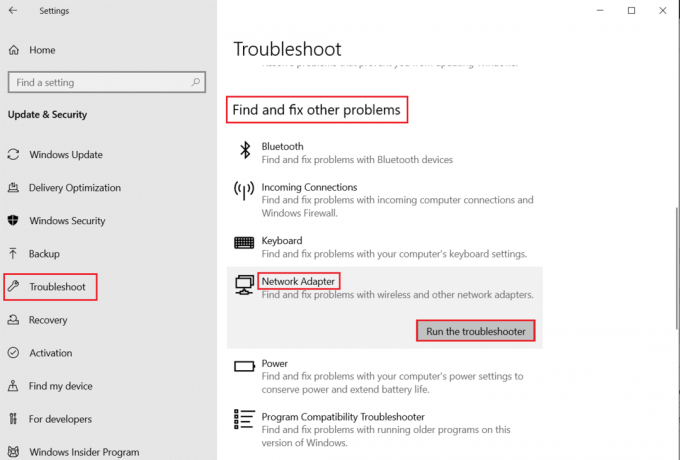
1C. Kontroller og bekræft systemkrav
Du kan også tjekke Apex Legends PC-systemkrav før du udfører følgende trin.

1D. Tjek Apex Legends Server Status
Sørg for, at Apex Legends serverstatus er ikke nede, og det forårsager ikke Apex Legends sløret problem.
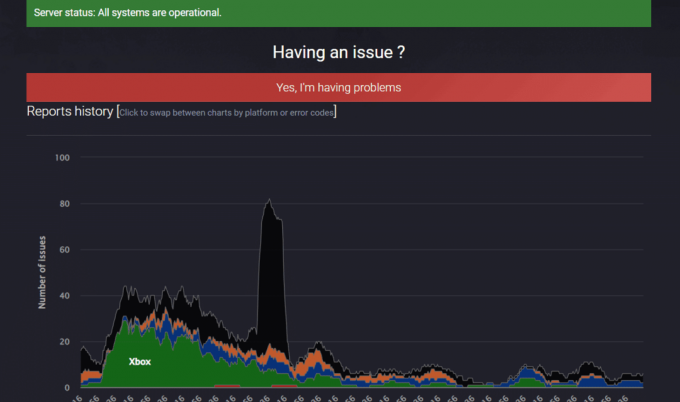
Læs også: Fix Apex Legends Kan ikke oprette forbindelse til EA-servere
1E. Kør Apex Legends Game som administrator
Administratorprivilegier gør det også muligt for spillet at få adgang til hele rækken af tilgængelige grafiske indstillinger, hvilket giver bedre billeder og øget ydeevne. Følg de kommende trin for at give Apex Legends-spillet de nødvendige tilladelser.
1. Tryk på Windows + D-taster sammen for at gå til Desktop.
2. Højreklik på Apex Legends spilfil, og vælg Kør som administrator mulighed.

1F. Luk alle baggrundsprogrammer
Når du spiller Apex Legends, kan det at have for mange baggrundsapplikationer åbne føre til et sløret billede under gameplay. Ved at lukke unødvendige baggrundsapplikationer frigøres der flere ressourcer, som spillet kan bruge, hvilket resulterer i et skarpere billede og forbedret spiloplevelse. For at gøre det, følg vores guide på Sådan afsluttes opgave i Windows 10.

1G. Reparer systemfiler
Udførelse af en SFC/DISM-scanning hjælper med at løse slørede problemer i Apex Legends ved at lade systemet erstatte eventuelle manglende eller korrupte filer. Dette er nødvendigt, da slørede problemer i Apex Legends kan være forårsaget af korrupte eller manglende filer, som kan være svære at opdage manuelt. Læs vores guide på Sådan repareres systemfiler på Windows 10 og følg trinene som anvist for at reparere alle dine korrupte filer.

1H. Deaktiver In-Game Overlay
Steam Overlay er et stykke Steam, der giver brugerne adgang til venneliste, webbrowser og tillader køb i spillet. Det er et vigtigt værktøj, men det udløser nogle gange Apex Legends sløret afstandsproblem. Hvis du vil løse dette problem, skal du slukke for Steam-spiloverlejringen ved at følge instruktionerne i vores guide Sådan deaktiveres Steam Overlay i Windows 10.
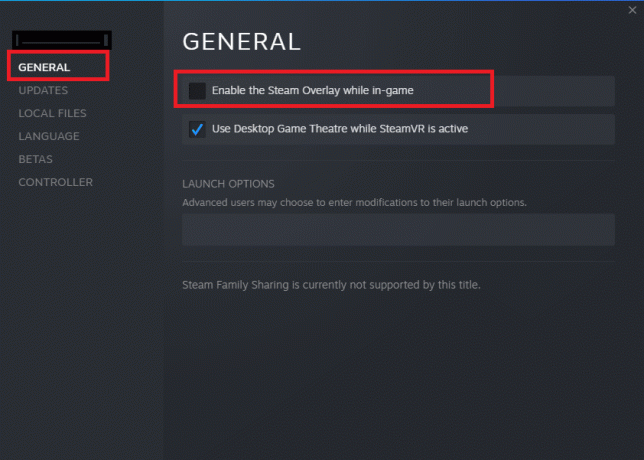
1I. Skift DNS-indstillinger
Ændring af DNS-indstillinger hjælper med at løse sløret problem i Apex Legends, da det kan hjælpe med at forbedre din forbindelse til spilserverne. Dette sikrer den højest mulige forbindelseshastighed, hvilket igen hjælper med at reducere latency, rette forsinkelse og reducere sløret grafik på grund af latency forsinkelser. Du kan også skifte til enhver Open DNS eller Google DNS på din Windows 10-computer ved at følge vores vejledning Sådan skifter du til OpenDNS eller Google DNS på Windows.
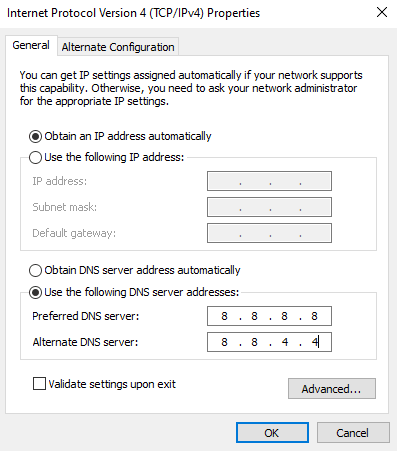
1J. Opdater grafik driver
Opdatering af grafikkort hjælper med at løse sløret problem i Apex Legends, da det sikrer, at den nyeste driverversion med den højeste ydeevne og billedkvalitetsindstillinger er tilgængelige for at spille spillet. Dette hjælper med at reducere grafiske fejl og forbedre det visuelle, hvilket eliminerer det slørede problem. Læs og implementer trinene i vores guide 4 måder at opdatere grafikdrivere på i Windows 10 for at gøre det.

1K. Rul grafikdriveren tilbage
Rul tilbage af grafikkortet hjælper med at løse sløret problem i Apex Legends ved at vende driveren tilbage til en tidligere version, som understøtter bedre ydeevne og stabilitet. Dette hjælper også med at reducere forsinkelse og andre visuelle fejl. Du kan nemt rulle dine computerdrivere tilbage til deres tidligere tilstand ved at følge vores vejledning Sådan ruller du drivere tilbage på Windows 10.
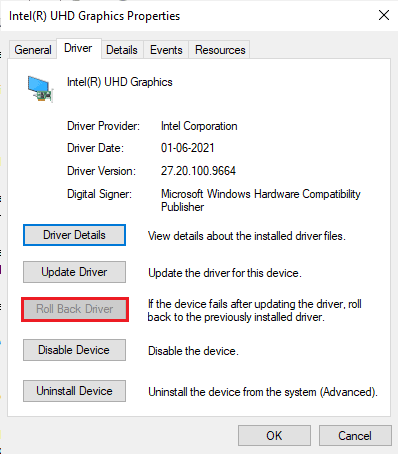
1L. Geninstaller grafikdriver
Geninstallation af grafikkortet kan hjælpe med at sikre, at de korrekte drivere er installeret, og dermed løse eventuelle softwareproblemer, der kan forårsage det slørede problem i Apex Legends. Du kan nemt geninstallere grafiske drivere som anvist i vores guide Sådan afinstalleres og geninstalleres drivere på Windows 10.

1M. Opdater Windows
Opdatering af Windows hjælper med at løse slørede problemer i Apex Legends, da det kan give fejlrettelser, nye funktioner, og de seneste sikkerhedsopdateringer, som kan hjælpe med at forbedre grafikydeevnen og reducere enhver sløring problemer. Hvis der er nogen opdateringer, der afventer i aktion, så brug vores guide Sådan downloades og installeres Windows 10 seneste opdatering.

1N. Deaktiver Windows Defender Firewall (anbefales ikke)
Deaktivering af Windows Defender Firewall hjælper med at løse sløret problem Apex Legends som det kan begrænse de ressourcer og båndbredde, der er til rådighed for spillet, hvilket reducerer dets ydeevne og får spillet til at være sløret. Hvis du ikke ved, hvordan du deaktiverer Windows Defender Firewall, vores guide Sådan deaktiveres Windows 10 Firewall vil hjælpe dig med at gøre det. Du kan også tillade appen ved at følge vores guide Tillad eller bloker apps gennem Windows Firewall
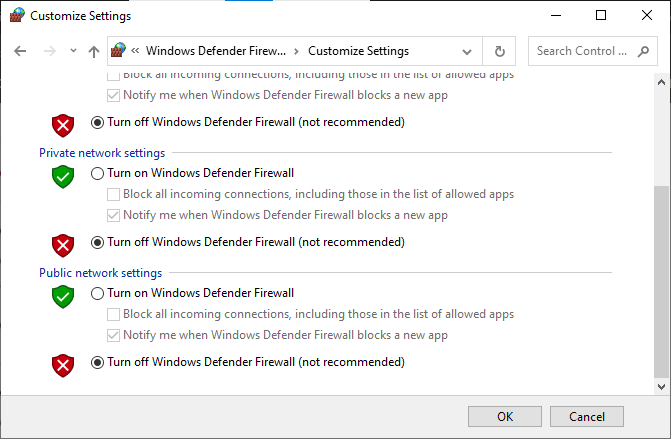
1O. Deaktiver antivirus midlertidigt (hvis relevant)
Deaktivering af antivirus hjælper med at løse sløret problem i Apex Legends, fordi det kan hjælpe med at frigøre hukommelse og lagerplads på din pc. Derudover har de fleste antivirusprogrammer kendte kompatibilitetsproblemer med Apex Legends, så deaktivering af dem kan hjælpe med at afbøde eventuelle konflikter mellem spillet og antivirussoftwaren. Læs og følg vores guide på Sådan deaktiveres antivirus midlertidigt på Windows 10 for at rette Apex legends-fejl i Windows 10.
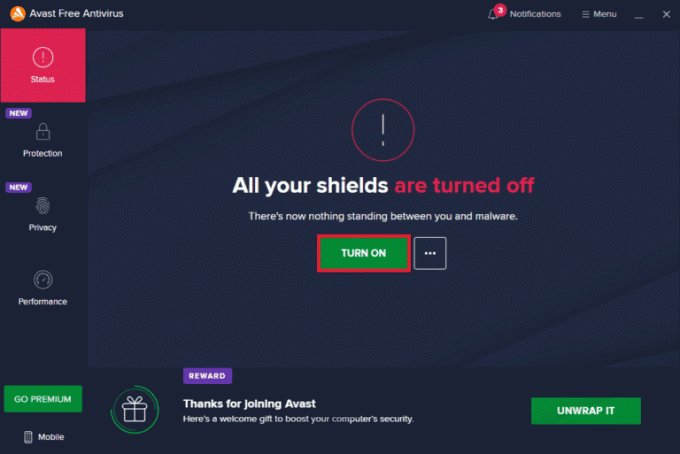
Metode 2: Skift spilindstillinger
Ændring af FPS-målværdier for adaptiv opløsning hjælper med at rette slørede teksturer i Apex Legends, fordi det påvirker, hvordan spillet gengiver billeder. Når værdien er sat for lavt, virker billederne slørede, da spillet ikke er i stand til at gengive de fine detaljer, der er til stede ved højere værdier. Når værdien øges, er spillet i stand til at gengive de finere detaljer i billederne mere tydeligt, hvilket resulterer i mindre sløring. Forøgelse af værdierne hjælper også med spillets ydeevne, da spillet er i stand til at gengive flere billeder i sekundet, hvilket resulterer i en mere jævn oplevelse. Følg instruktionerne nedenfor for at ændre de Adaptive Resolution FPS-målværdier er en effektiv måde at løse sløret Apex Legends-problem.
1. Start Apex Legends app på din pc og naviger til Indstillinger.

2. Gå derefter til Fremskreden fanen.
3. Skift Adaptiv opløsning FPS-mål værdi til 0.
4. Genstart dit spil, og kontroller, om du kan løse Apex Legends sløret afstandsproblem eller ej.
Læs også:Hvad er Apex Legends Error Code Snake?
Metode 3: Skift skærmopløsning
Ændring af skærmopløsningen kan hjælpe med at løse det slørede problem i Apex Legends. Det skyldes, at jo højere opløsning, jo skarpere billedkvalitet. En højere opløsning kan også hjælpe med at reducere mængden af aliasing, som er en form for forvrængning forårsaget af visningen af et billede i lav opløsning. Ved at øge opløsningen kan billedet gengives mere præcist, hvilket resulterer i et klarere billede. Derudover kan højere opløsning hjælpe med at forbedre Apex Legends' generelle ydeevne, da det kan reducere mængden af ressourcer, der kræves for at gengive spillet.
1. Lancering Apex Legends og naviger til Indstillinger.
2. Skift derefter til Video fanen.

3. Skift nu Visningstilstand til Fuld skærm.
4. Til sidst skal du ændre Aspektforhold og Løsning til Hjemmehørende.
Metode 4: Slå Anti-Aliasing Graphic Option fra
Anti-aliasing er en grafikindstilling, der udglatter kanterne på objekter i et videospil for at få dem til at fremstå mere realistiske. I Apex Legends kan anti-aliasing forårsage et sløret billede, hvis det er sat for højt eller for lavt. Derudover, at slå anti-aliasing-indstillingen fra, får spillet til at køre hurtigere, hvilket kan forbedre den overordnede oplevelse, der fikser Apex Legends til at se sløret ud til pc.
1. Åben Apex Legends og gå til Indstillinger fanen.

2. Naviger derefter til Grafikindstillinger vinduet og klik på Anti-aliasing mulighed.
3. Drej nu indstillingen til Ingen og genstart den.
Tjek, om du har rettet Apex Legends-problemet med slørede teksturer.
Læs også:11 måder at rette Apex-spilsikkerhedsovertrædelse på
Metode 5: Reparer Apex Legends-spilfiler
Når spilfiler bliver ødelagte eller forældede, kan de forårsage forskellige problemer som f.eks. at løse slørede teksturer i Apex Legends, som kan være forårsaget af shader-filer, der ikke bliver opdateret. Reparation af spilfilerne kan erstatte disse forældede shader-filer, som kan hjælpe med at løse problemet og gendanne spillet til dets oprindelige glans. Samlet set hjælper reparation af Apex Legends-spilfiler med at løse Apex Legends slørede problem ved at sikre, at alle spilfiler er opdaterede og fungerer korrekt. Følg vores guide Sådan bekræftes integriteten af spilfiler på Steam at verificere og reparere Apex Legends-spil på din pc.

Metode 6: Opdater Apex Legends-spil
Opdatering af spillet hjælper med at rette op på Apex legends, der ser sløret ud, fordi det sikrer, at alle spillets billeder og grafik er opdateret og optimeret til det aktuelle systems hardware og software specifikationer. Dette gør det muligt for spillet at køre så jævnt og så effektivt som muligt, hvilket forhindrer fejl eller fejl, der kan få det visuelle til at blive sløret eller forvrænget.
Bemærk: Den nye opdatering er normalt tilgængelig på din enhed til Apex Legends-spillet og vil blive vist på Steam hjemmeside. Du skal bare klikke på OPDATERING mulighed.
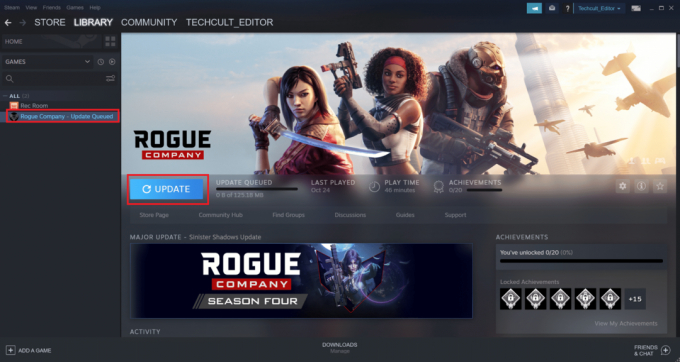
Følg disse trin for at aktivere automatisk opdateringsfunktion på Steam-appen:
1. Åbn Steam app på din PC og klik på fanen BIBLIOTEK.

2. Højreklik på Apex Legends spil og klik på Ejendomme.

3. Skift nu til OPDATERINGER fanen og klik på Hold altid dette spil opdateret fra AUTOMATISKE OPDATERINGER afsnit, som vist.

Læs også: Ret Apex Legends Anti Cheat Error i Windows 10
Metode 7: Geninstaller Apex Legends
Geninstallation af et spil, såsom Apex Legends, kan hjælpe med at løse problemet med slørede teksturer i Apex Legends. Dette skyldes, at nogle gange kan spilfilerne blive ødelagte eller forældede, og geninstallation af spillet vil erstatte disse filer med friske og ajourførte versioner. Ved at geninstallere spillet vil alle disse forældede, beskadigede eller midlertidige filer blive erstattet med friske og opdaterede versioner, hvilket gør det muligt for spillet at køre mere problemfrit og uden problemer.
1. Tryk på Windows nøgle, type Kontrolpanel, og klik på Åben.
2. Sæt Vis efter: Kategori fra øverste højre hjørne. Klik på Afinstaller et program mulighed fra Programmer afsnit.

3. Find Apex Legends spil fra listen.
4. Højreklik på den og klik på Afinstaller mulighed fra kontekstmenuen.
5. Vent på, at spillet er afinstalleret og genstart pc'en.
6. Start nu Damp ansøgning og INSTALLERE det Apex Legends spil igen.
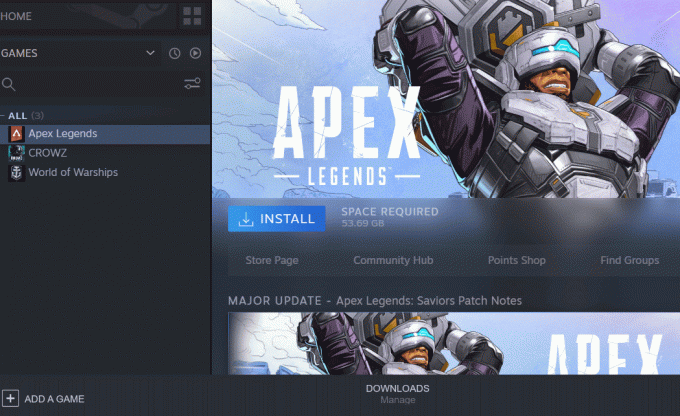
Metode 8: Kontakt supportteamet
Til sidst kan du prøve at besøge embedsmanden Apex Legends Hjælpecenter side for at løse Apex legends ser sløret ud på pc-problem.

Anbefalede:
- 13 måder at løse mislykket downloadfejl på Chrome
- Sådan bruges Minecraft End Gateway Finder
- 9 måder at rette Apex Legends Ingen servere fundet fejl på
- 11 måder at rette Apex Legends Engine-fejl 0x887a0006
Vi håber, at vores guide på Apex Legends sløret problem hjalp dig med alle dine spørgsmål vedrørende dette tilbagevendende problem og var i stand til at løse det med metoderne ovenfor. Hvis du tilfældigvis også har andre problemer, forespørgsler eller forslag, bedes du efterlade dem i kommentarfeltet nedenfor.


